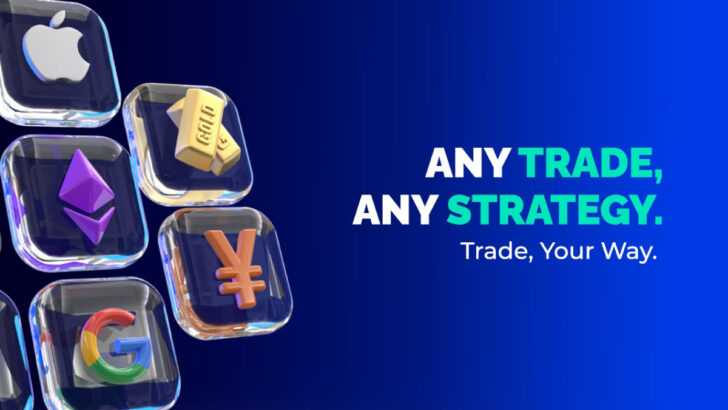Categories
Come fare Copy Trading su MQL4 (MT4) e MQL5 (MT5)?


Come diventare un’Acquirente di Segnale (Signal Buyer) (copiatore)?
L’acquirente di segnali di trading è un trader che si iscrive con un fornitore di segnali (signal provider), che gli permette di copiare le operazioni di trading dall’account del fornitore al suo account personale.
L’iscrizione al segnale potrebbe essere soggetta a commissioni settimanali o mensili.
Per essere idonei ad iscriversi ai segnali, devi avere un account valido della community MQL4 e MQL5.
MQL4 è per gli accounts di trading di MT4 (MetaTrader4) e MQL5 è per gli accounts di trading di MT5 (MetaTrader5).
Se non hai ancora un account , puoi registrarti gratis dal Sito Ufficiale MQL4 e dal Sito Ufficale MQL5.
Il tuo account attuale deve essere registrato nelle impostazioni del terminale del cliente nella scheda “Community”.
Per copiare i segnali, il terminale di trading dell’abbonato deve essere permanentemente connesso al server con l’account che ha sottoscritto l’abbonamento ai segnali.
Il terminale riceve i segnali che si riferiscono alle transazioni dell’account del Fornitore (Provider) e copia automaticamente le stesse transazioni sull’account dell’abbonato solo se il terminale è connesso al server.
Consulta l’elenco dei Brokers MT4/MT5
Valuta l’elenco dei segnali sui siti Web MQL4 e MQL5
Tutti i segnali di trading disponibili per abbonamento possono essere trovati sui Siti Web della community MQL4 e MQL5 nella sezione “Segnali”.
Le principali informazioni che puoi trovare nella sezione “Segnali” sono:
1. Valutazione Principale
Per rendere più semplice la tua scelta, MQL4 e MQL5 valutano la qualità dei segnali da una varietà di indicatori, per permetterti di fare una valutazione.
I segnali con una valutazione più alta sono mostrati per primi nella lista.
Al contrario, i segnali con una valutazione molto bassa sono nascosti dalla tabella di valutazione sia sul Sito Web che nel terminali di trading, ciò consente agli abbonati di sbarazzarsi di strategie di trading di scarsa qualità.
2. Selezione dei Segnali con le Condizioni Migliori
La tabella dei segnali fornisce una funzione speciale che permette di selezionare i segnali con le condizioni di copiatura più convenienti.
Puoi specificare il nome del server con il quale hai aperto il tuo account di trading ed il sistema selezionerà i segnali con le impostazioni appropriate per gli strumenti di trading ed il minimo slittamento (slippage).
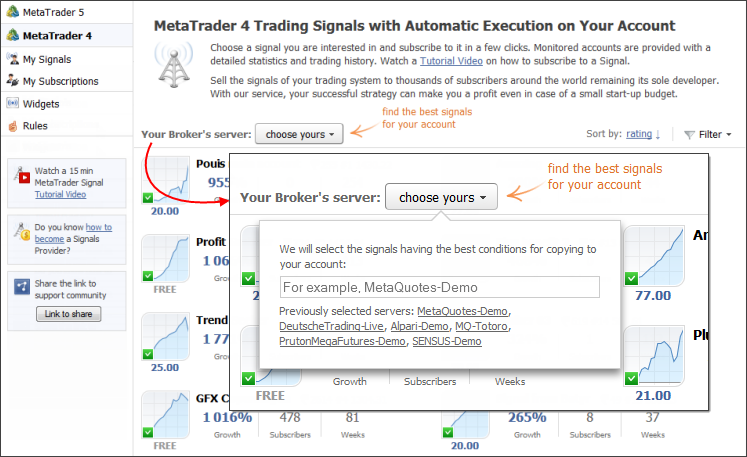
3. Avvertenze
Quando fai la scelta di un segnale, analizza con attenzione l’intera gamma dei dati di trading forniti.
Presta attenzione alle avvertenze che vengono mostrate nella pagina dei segnali.
MQL4 e MQL5 allo stesso tempo ti mostrano la lista degli avvertimenti che i segnali hanno ricevuto durante le loro operazioni di trading
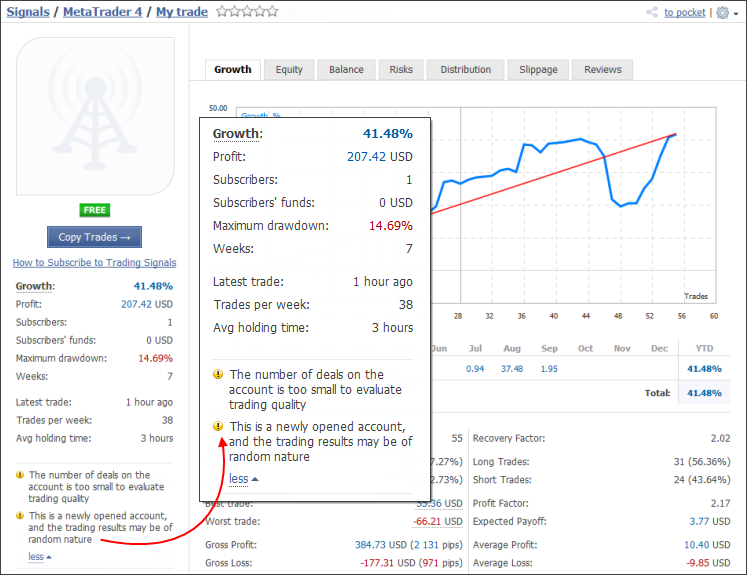
4. Ordinamento e Filtri
Allo scopo di selezionare i segnali in base ad alcuni criteri,puoi usare ordinamento e filtri.
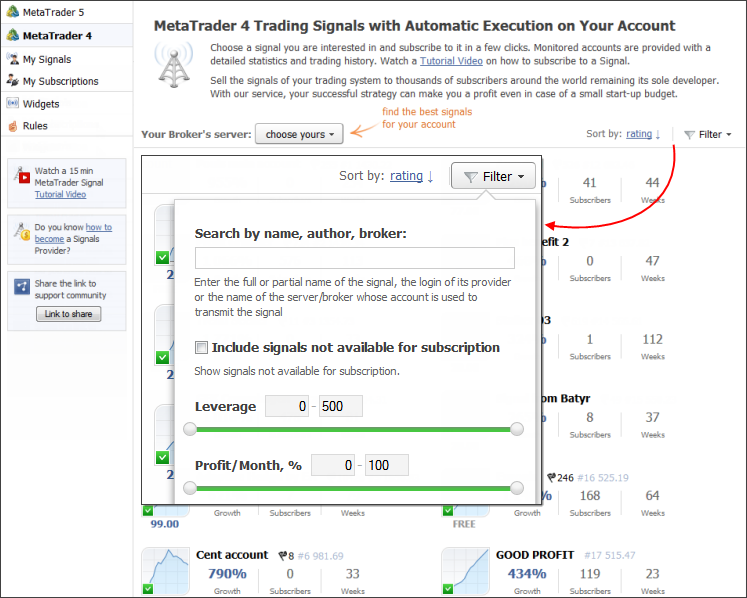
Consulta l’elenco dei Brokers MT4/MT5
Come abbonarsi ai Segnali di Trading dal Sito Web
Vai sul segnale che più ti piace cliccando sul suo nome. Questo aprirà la pagina di monitoraggio dell’account.
Questa pagina contiene le statistiche complete di trading dell’account, incluse la cronologia delle operazioni di trading e lo stato attuale delle posizioni di trading.
Se sei soddisfatto da questo segnale (incluso il suo prezzo), puoi abbonarti allo stesso, cliccando sul pulsante “Start Copy” (inizia a copiare).
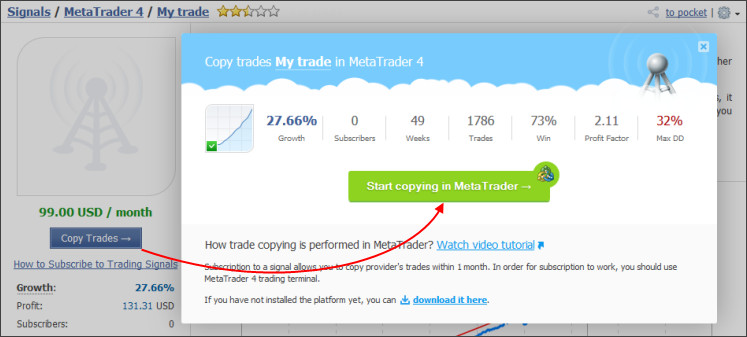
Una volta fatto ciò, si aprirà il terminale di trading MT4 o MT5.
La pagina del segnale selezionato si aprirà immediatamente al suo interno ed in essa si aprirà una finestra di conferma dell’abbonamento.
Il processo di sottoscrizione è descritto sotto.
Consulta l’elenco dei Brokers MT4/MT5
Valuta la lista dei Segnali su MT4 e MT5
Puoi anche selezionare un segnale ed abbonarti allo stesso direttamente attraverso il terminale cliente.
Per fare ciò, apri la scheda “Segnali” nella finestra “Terminale” della piattaforma MT4 o MT5.
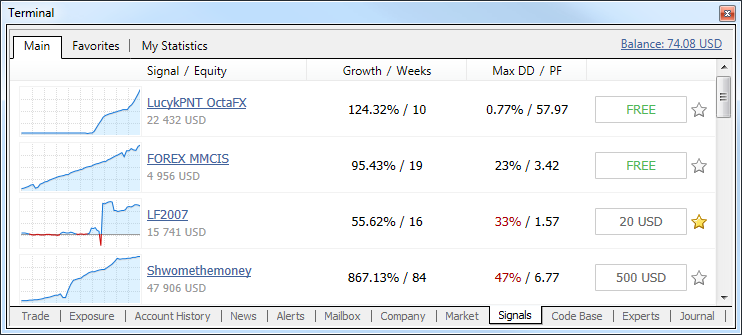
Quando ti stai connettendo con un account reale, solo i segnali creati sulle basi di accounts reali verranno mostrati nella lista dei segnali.
Nella finestra del terminale vengono visualizzati solo i primi mille segnali per valutazione
Gli altri segnali possono essere visibili attraverso i siti web MQL4 e MQL5 o usando il motore di ricerca.
La lista dei segnali sul terminale presenta i loro principali indicatori:
- Grafico di Crescita.
- Segnale – il nome del segnale.
- Fondi — l’importo dei fondi presenti sull’account del segnale.
- Crescita – la crescita del deposito in termini di percentuale, calcolata sulle basi dei risultati delle operazioni di trading, escludendo i prelievi ed i depositi aggiuntivi dell’account;
- Settimane — il numero delle settimane che sono trascorse dalla prima transazione effettuata nell’account di trading (viene preso in considerazione l’intero periodo di esistenza dell’account, e non solamente il periodo trascorso dalla sua registrazione in qualità di segnale);
- DD (Drawdown) Massimo – il più grande calo del saldo rispetto al massimo locale in percentuale;
- PF – fattore profitto, il rapporto tra profitto totale rispetto al totale delle perdite. se questo è pari ad “1”,ciò vuol dire che la somma dei profitti è uguale alla somma delle perdite.
- Prezzo — il segnale viene prezzato in USD. In questa colonna c’è anche un pulsante che ti permette di aggiungere un segnale come tuo preferito.
La lista può essere ordinata sulla base di uno qualsiasi degli indicatori precedenti.
Allo scopo di vedere informazioni più dettagliate in merito al segnale, ti basta semplicemente fare doppio click sullo stesso.
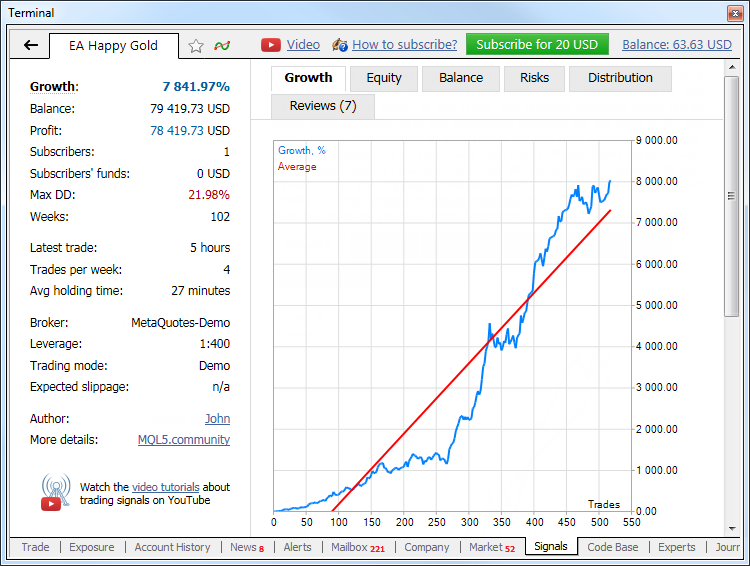
Se sei soddisfatto da questo segnale (compreso il suo prezzo), puoi abbonarti allo stesso direttamente dal terminale MT4 e MT5.
Per iniziare a copiare il trading , ti basterà semplicemente cliccare su “Abbonati” sulla barra dei comandi in alto.
Dopo di ciò, ti apparirà una finestra di conferma dell’abbonamento:
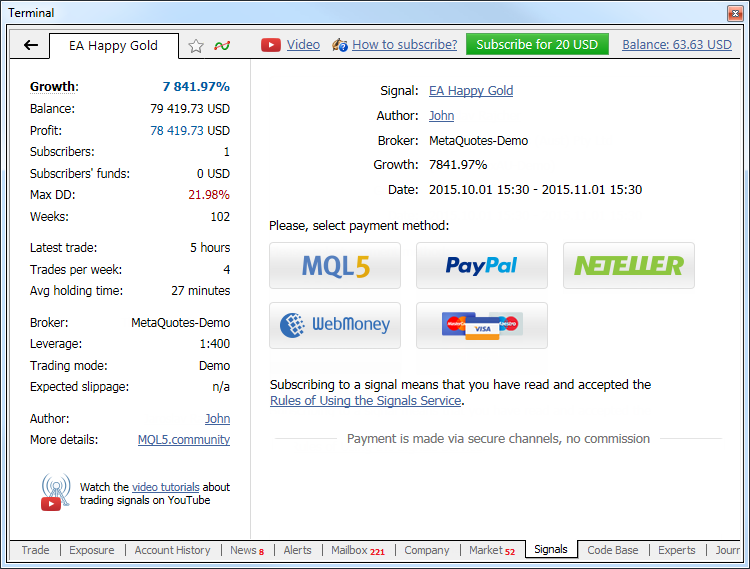
I dati di base del segnale vengono visualizzati qui per consentirti di confermare i dettagli:
- Segnale – Il nome del segnale. Cliccando sul nome potrai andare a visualizzare il segnale sulla community MQL4 o MQL5.
- Autore – Il nome del fornitore di segnale (signal provider). Cliccando sul nome avrai la possibilità di vedere il profilo del fornitore sulla community MQL4 o MQL5.
- Broker – Il nome del server broker su cui il fornitore è in esecuzione.
- Crescita — La crescita del capitale sull’account del fornitore fin dal momento in cui è stato registrato il segnale. Specificato come percentuale del valore iniziale.
- Date – Le date di inizio e fine dell’abbonamento.
Per confermare il tuo abbonamento, puoi usare per il pagamento i fondi presenti sul tuo account della community MQL4 o MQL5.
Per fare ciò, seleziona il metodo di pagamento MQL5.
L’acquisto deve essere confermato inserendo una password dal tuo account della community MQL4 o MQL5.
Dopo di ciò, l’importo specificato verrà addebitato dal tuo account, e andrai alle impostazioni per il copy trading.
Quindi, sulla pagina del segnale apparirà un messaggio di avvenuto abbonamento con all’interno i dettagli dello stesso e le informazioni utili al suo uso.
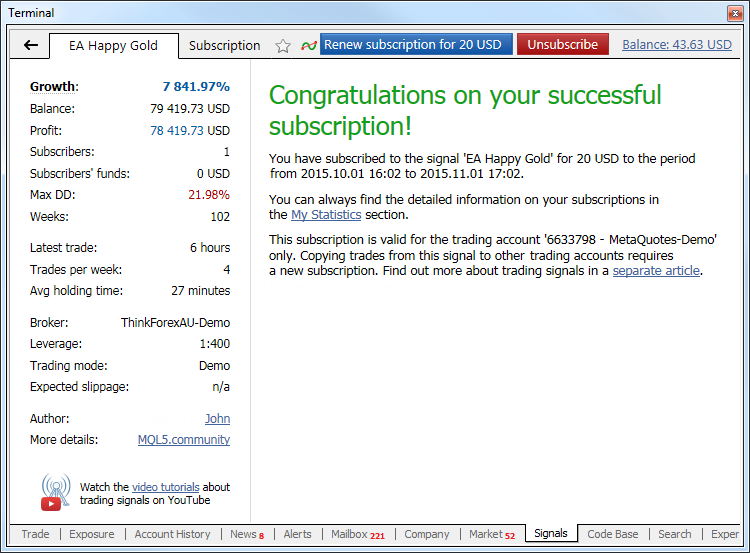
Se i fondi presenti sul tuo account della community MQL4 o MQL5 non sono sufficienti per l’acquisto dell’abbonamento, potrai pagarlo attraverso uno dei sistemi di pagamento disponibili allo scopo sul terminale MT4 o MT5.
Dopo la scelta del metodo di pagamento, si aprirà la pagina corrispondente al sistema di pagamento scelto.
Ti sarà necessario specificare i dati per il pagamento: login e password dell’account nel sistema di pagamento o dettagli della carta.
Per copiare i segnali di trading su di un account, devi mantenere questo account permanentemente connesso (autorizzandone l’uso) nel terminale cliente.
Consulta l’elenco dei Brokers MT4/MT5
Fai attenzione alla mancata corrispondenza delle condizioni di trading
Prima della sottoscrizione, il sistema controlla un numero di condizioni di trading sugli accounts di abbonato e fornitore:
- Il valore dei volumi minimi e massimi consentiti per simboli
- La presenza di discrepanze in queste impostazioni possono essere causa di serie discrepanze tra il volume delle operazioni dell’account di trading del fornitore (provider) ed il volume delle operazioni copiate dall’account dell’abbonato (subscriber).
- Disponibilità dei simboli del fornitore sull’account dell’abbonato
- Se l’abbonato non è in possesso dei simboli usati dal fornitore, le operazioni su questi simboli non saranno copiate.
Se viene scoperta una discrepanza nelle condizioni di trading, apparirà un’avvertenza corrispondente nella finestra di sottoscrizione.
Per la sottoscrizione di un abbonamento, è raccomandato l’uso di segnali che coincidano con le condizioni di trading.
Nessuna operazione verrà copiata sul tuo account a meno che tu non abiliti l’opzione “Consenti abbonamento per ricevere segnali” nel terminale di trading
Vi raccomandiamo ad usare i segnali che coincidano con le condizioni di trading.
Altrimenti, potresti sprecare i tuoi soldi per un abbonamento a causa dell’impossibilità di copiare i segnali.
Dopo la sottoscrizione, procedi ad impostare il terminale cliente.
Consulta l’elenco dei Brokers MT4/MT5
Impostazione del terminale cliente per il copy trading
Per configurare l’uso dei segnali nel terminale cliente, apri la finestra delle impostazioni e vai alla scheda “Segnali”.
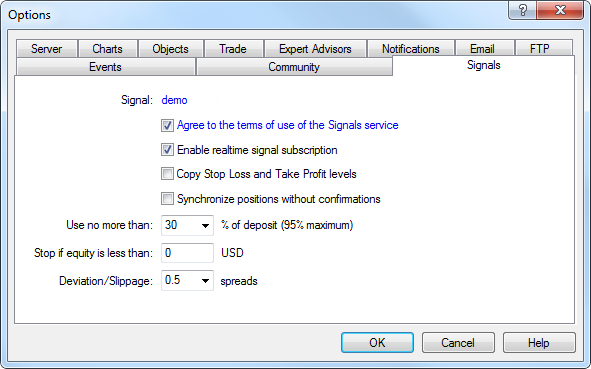
Devi configurare le seguenti impostazioni:
- Accetta le regole per l’uso del servizio Segnali
- Per poter iniziare ad usare il servizio dei ‘Segnali’, devi accettare i termini d’uso degli stessi. Leggi attentamente le regole. Se sei d’accordo, seleziona la casella accanto a questo elemento. Se non sei d’accordo con queste regole, non puoi usare il servizio dei “Segnali”.
- Permetti alla sottoscrizione di ricevere i segnali
- Le operazioni di Copy Trading dall’account del fornitore al tuo account può avvenire solo dopo che tu hai abilitato questa opzione. Se questa è disabilitata, le transazioni di trading non saranno copiate sull’account. Solo dopo che questa opzione viene abilitata, le impostazioni seguenti saranno disponibili per la modifica.
- Livelli di Copia Stop Loss e Take Profit
- Quando questa opzione viene abilitata, gli ordini Stop Loss e Take Profit effettuati sull’account del fornitore di segnale saranno effettuati allo stesso modo sul tuo account di trading. Questi ordini vengono eseguiti da parte del broker che, da un lato, pensa che siano eseguiti indipendentemente dal fatto che il terminale cliente sia in funzione o meno, e dall’altro lato, possano essere eseguiti da brokers completamente diversi (se il broker dell’abbonato è diverso dal broker del fornitore). Pertanto, quando smetti di copiare gli ordini, l’ordine è garantito della chiusura quando i livelli specifici di profitto e perdita siano raggiunti.
- Sincronizza le posizioni senza conferma
- Sincronizzazione Automatica senza richiesta di conferma. Quando ti abboni ad un segnale,lo stato di trading degli accounts di un abbonato e di un fornitore sono sincronizzati . Questa può essere una sincronizzazione iniziale quando si attiva l’abbonamento, oppure una risincronizzazione durante un copy trading. Se, durante la sincronizzazione, ordini o posizioni pendenti che non sono state aperte tramite un segnale (ad esempio, manualmente o tramite un Expert Advisor) vengono individuate sull’account di un abbonato, all’utente verrà mostrata una finestra di dialogo in cui gli viene offerta la chiusura delle posizioni o la cancellazione degli ordini. Se durante la sincronizzazione iniziale, ci sia un profitto fluttuante(non-fissato) sull’account del fornitore, all’utente verrà mostrata una finestra di dialogo con il suggerimento di aspettare condizioni migliori per iniziare l’operazione di copiatura. In entrambi i casi, l’utente può esprimere la propria decisione cliccando sul pulsante corrispondente nella finestra di dialogo, la sincronizzazione non avviene e la copiatura del segnale viene sospesa. Se l’operazione della piattaforma non è costantemente monitorata (ad esempio, la piattaforma sta funzionando tramite un VPS), allora le richieste di conferma manuale per la sincronizzazione rimarranno senza risposta e potrebbero quindi sospendere la copia dei segnali. Quando questa opzione è abilitata, la sincronizzazione avverrà sempre automaticamente senza necessità di conferma da parte dell’abbonato:
- Se tu hai posizioni/ordini personali, questi resteranno sull’account, intanto le operazioni di copiatura di trading del fornitore inizieranno/continueranno.
- Se il fornitore ha un profitto fluttuante, la piattaforma non aspetterà condizioni di ingresso migliori e le operazioni di copiatura inizieranno immediatamente.
- Carico non superiore a [A] %
- Questo campo indica la percentuale del tuo deposito, che può essere usata per il trading sui segnali del fornitore. Ad esempio, se il tuo saldo è di 10,000 USD, ed il valore è al 90%, allora per il segnale di trading possono essere usati 9,000 USD . Ciò influisce sul calcolo del volume degli scambi effettuati in conformità con i segnali. Il volume viene calcolato in misura proporzionale. Per maggiore informazione su come calcolare il volume degli scambi, consulta la sezione “Acquirenti di Segnale”. E’estremamente raccomandato di non cambiare il carico sul deposito se hai già delle posizioni aperte in accordo con il segnale. Questo porterà ad una correzione del volume delle posizioni aperte (incremento del volume o chiusura parziale per la riapertura delle posizioni al prezzo corrente di mercato).
- Fermati se il saldo dell’account è al di sotto di [B]
- Questo parametro ti permette di limitare le perdite quando stai usando i segnali di trading. Se il livello dei fondi sull’account scende al di sotto di un livello specificato, allora la copia dei segnali di trading si blocca automaticamente, tutte le posizioni sono forzatamente chiuse. Un valore pari a 0 significa nessuna restrizione
. - Esecuzione all’interno di [C] spreads
- Questa impostazione è simile allo scostamento impostato quando si effettuano gli ordini dal terminale. Questo è il valore dello slittamento consentito consentito al prezzo di esecuzione dell’ordine rispetto al prezzo iniziale richiesto dal terminale cliente quando è stata creata la richiesta per completare l’operazione di scambio in accordo col segnale ricevuto . Questo valore è indicato come quota dello spread corrente per lo strumento inserito nell’operazione di trading. Se lo scostamento è inferiore o uguale al parametro specificato, l’ordine viene eseguito. Se lo scostamento è superiore al valore specificato, il terminale farà un secondo tentativo per completare l’operazione, incrementando lo scostamento consentito a 0.5 dello spread. Se si riceve nuovamente una “riqualificazione”, gli accounts dell’abbonato e del fornitore saranno fuori sincronia. Di conseguenza, il terminale riproverà a rimettere in sincrono gli accounts.
Dopo aver impostato tutti i parametri e consentito all’abbonamento di ricevere segnali, inizierà la sincronizzazione del tuo account di trading e dell’account del fornitore.
Consulta l’elenco dei Brokers MT4/MT5
Requisito per la sincronizzazione con l’account del fornitore
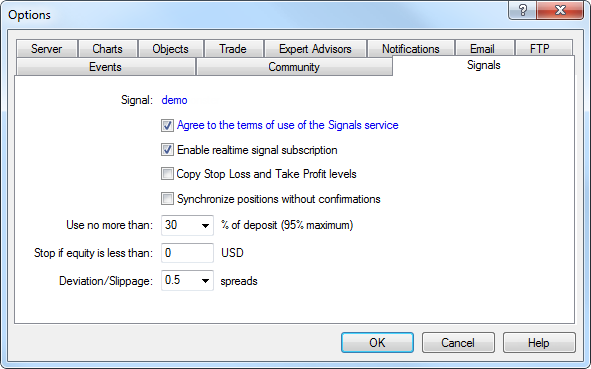
La Sincronizzazione è necessaria per copiare gli scambi dall’account di un fornitore a quello di un abbonato.
La sincronizzazione viene eseguita all’attivazione di un abbonamento e anche periodicamente durante la copia del segnale.
Per eseguire la sincronizzazione è necessario soddisfare una serie di requisiti:
- L’abbonato non deve avere posizioni aperte ed ordini pendenti attivi;
- Il profitto fluttuante totale di tutte le posizioni del fornitore dovrebbe essere negativo. Ciò consente ad un abbonato di entrare nel mercato ad un prezzo non inferiore a quello del Fornitore.
Se alla fine una di queste condizioni non viene soddisfatta, apparirà l’avvertenza appropriata durante il tentativo di sincronizzazione.
La sincronizzazione non continuerà finché l’utente non abbia preso la sua decisione.
È inoltre necessario abilitare l’opzione “Sincronizza posizioni senza conferma” nelle impostazioni del terminale per non ricevere avvisi e sincronizzarsi automaticamente in ogni momento.
Se l’abbonato ha posizioni aperte o ordini pendenti, apparirà la seguente finestra nel caso provassi ad abbonarti ad un segnale:
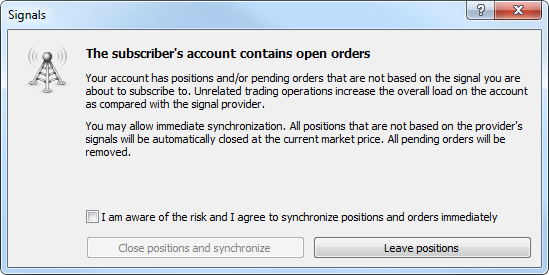
Leggi attentamente le raccomandazioni descritte nella finestra di dialogo.
Se vuoi chiudere automaticamente tutte le posizioni aperte al prezzo corrente di mercato ed allo stesso tempo annullare tutti gli ordini pendenti, seleziona la casella di controllo “Capisco il rischio e desidero sincronizzare immediatamente posizioni e ordini”
Quindi clicca sul pulsante “Chiudi le Posizioni e Sincronizza”.
Se non desideri il programma per chiudere le posizioni ed annullare gli ordini pendenti, clicca sul pulsante “Lascia le Posizioni” o chiudi la finestra di dialogo.
Essendo iscritti ai segnali, è fortemente sconsigliato eseguire operazioni di trading manualmente o utilizzando altri programmi.
Le operazioni di trading estranee aumentano il carico complessivo sull’account di trading rispetto al fornitore del segnale.
Se il profitto cumulativo fluttuante (non fissato) di tutte le posizioni del fornitore risulta positivo, ti comparirà la seguente finestra di dialogo:
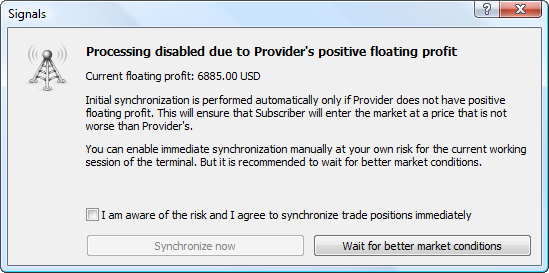
Leggi attentamente le raccomandazioni descritte nella finestra di dialogo.
Se vuoi sincronizzare il tuo account con il fornitore nonostante i profitti fluttuanti positivi, seleziona la casella “Ho compreso il rischio e voglio sincronizzare immediatamente le posizioni”.
Se desideri rimandare la sincronizzazione fino a quando il profitto fluttuante sull’account del fornitore diventi negativo, clicca sul pulsante “Aspetta condizioni di mercato migliori”.
Fino al momento in cui il profitto fluttuante del fornitore non raggiunga lo zero o diventi negativo, il terminale non sincronizzerà gli accounts e non inizierà le operazioni di copiatura del trading.
Consulta l’elenco dei Brokers MT4/MT5
Caratteristiche della sincronizzazione durante la copia
Una volta sincronizzati correttamente gli ordini, la piattaforma può risincronizzarsi.
Ciò viene eseguito in caso di problemi di rete durante la copiatura, in funzione di rendere sicuri che il servizio non perda le operazioni di trading sull’account del fornitore durante l’assenza di una connessione.
Se risulta che non ci sono ordini di mercato del fornitore sull’account dell’abbonato, il sistema li copierà
Al contrario della sincronizzazione iniziale, il profitto fluttuante totale del fornitore qui non è controllato.
Se un abbonato ha iniziato le operazioni di copiatura, allora dovrà seguire attentamente le strategie di trading del fornitore, poiché non è possibile copiare alcune posizioni ed altre no.
Oltre all’interruzione della connessione, il motivo dell’assenza di alcuni ordini da parte dell’abbonato potrebbe causare l’attivazione di livelli di stop o la chiusura manuale delle posizioni:
- Quando l’opzione “Copia i livelli di Stop Loss e Take Profit” viene abilitata, l’abbonato copia anche questi parametri. Tieni Nota che i diversi brokers possono avere flussi di prezzo differenti, ed a causa di ciò, i livelli di stop dell’abbonato possono attivarsi prima di quelli del fornitore. Se, durante la risincronizzazione, accadesse che alcune posizioni siano già chiuse dall’abbonato, ma non ancora dal fornitore, il servizio le copierà di nuovo. allo scopo di minimizzare la probabilità di tali situazioni, è raccomandato di usare un account sullo stesso server (broker) di quello del fornitore per le operazioni di copiatura.
- Se l’abbonato chiude le posizioni copiate manualmente, queste saranno riaperte dopo la risincronizzazione. E’ fortemente consigliato di non interferire manualmente con il processo di copiatura.
- La risincronizzazione viene eseguita anche in situazioni normali: dopo la ripartenza del terminale, riconnettendosi all’account di trading, rifornendo di fondi un account , ecc.
- Se le posizioni sull’account di un abbonato risultassero non aperte tramite un segnale, il sistema proporrà di chiuderle o di saltarle, in base all’impostazione “Sincronizza le posizioni senza conferma”.
Consulta l’elenco dei Brokers MT4/MT5
A proposito del calcolo del volume del copy trading
Dopo la corretta sincronizzazione degli account dell’abbonato e del fornitore, verrà abilitata la copia delle operazioni di trading
L’intero processo avviene automaticamente.
Gli ordini pendenti disposti sull’account del fornitore non saranno copiati sull’account dell’abbonato.
Un’operazione di trading viene copiata quando viene attivato un ordine pendente: quando viene attivato un ordine Buy Limit o Buy Stop, viene copiato un segnale di acquisto; quando viene attivato un ordine Sell Limit o Sell Stop, viene copiato un segnale di vendita.
- Dopo l’inizio di operazioni reali di copy trading, vi viene vivamente raccomandato di non fare trading personali o con l’aiuto di un expert adviser.
- E’ inoltre vivamente consigliato di non cambiare il carico sui depositi se avete già posizioni aperte in accordo col segnale. Questo porterà ad una correzione del volume delle posizioni aperte (incremento del volume o chiusura parziale a causa della riapertura delle posizioni al prezzo corrente di mercato).
Il volume delle operazioni di trading eseguite sull’account di un abbonato è calcolato sulla base dei fondi disponibili dell’abbonato stesso e dei fondi disponibili del fornitore.
Il calcolo avviene in più fasi.
Il volume viene moltiplicato sul saldo dell’abbonato ed il saldo del fornitore, tenendo conto della valuta di deposito, così come tenendo conto del carico consentito sul deposito specificato nell’impostazione del terminale.
Consulta l’elenco dei Brokers MT4/MT5
In che modo la leva influisce sul calcolo del volume
Dopo aver contabilizzato i saldi, si mette in conto la leva dell’abbonato e del fornitore.
Se la leva dell’abbonato è maggiore della leva della fonte di segnale, in questo caso non influisce sul volume degli scambi copiati, in caso contrario il volume della transazione cambia in modo direttamente proporzionale al rapporto della leva finanziaria della fonte di segnale e dell’abbonato.
Ad esempio, se una fonte di segnale con una leva di 1:100 apre un affare per 1 lotto, quindi con copie al 100% e depositi che corrispondono per dimensioni e valuta, un abbonato con una leva finanziaria di 1:500 aprirà un affare per 1 lotto, ed un abbonato con una leva di 1:10 aprirà un affare di 0.1 lotti.
I calcoli del volume degli abbonamenti possono essere visualizzati nella scheda “Giornale” del terminale.
Consulta l’elenco dei Brokers MT4/MT5
Deposito e prelievo durante il copy trading
Dopo un deposito o un prelievo fondi, il totale dei fondi dell’abbonato cambia.
Se, a seguito di ciò, la percentuale di copia del segnale è diminuita di oltre l’1% (il volume delle operazioni copiate viene calcolato tenendo conto del rapporto di saldo tra abbonato e fornitore), l’account dell’abbonato è costretto a sincronizzarsi con l’account del fornitore.
Ciò avviene per sistemare la posizione attuale dell’abbonato in modo che le posizioni corrispondano alla nuova percentuale di copie
Se, a seguito di un saldo o di un’operazione di credito, i fondi dell’abbonato subiscono un incremento, in questo caso la sincronizzazione forzata non avviene.
Consulta l’elenco dei Brokers MT4/MT5
L’abbonamento è visibile sul terminale
Per un più comodo funzionamento nella finestra “Navigatore”, per gli account di trading abbonati ai segnali viene visualizzata un icona speciale:
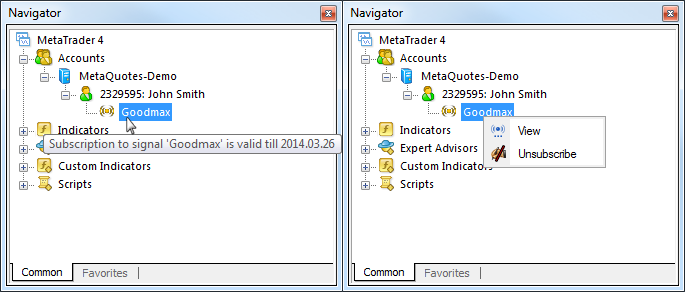
Spostando il cursore del mouse sul nome del segnale verranno visualizzate le informazioni sulla data di scadenza dell’abbonamento.
I comandi per visualizzare il segnale, nonché per annullare l’iscrizione, sono disponibili nel menu contestuale.
L’ultimo comando è visibile solo se il terminale è attualmente connesso con questo account di trading.
Se l’account di trading nel terminale è abbonato ad un segnale, l’icona corrispondente viene mostrata anche sulla barra di stato nella scheda “Trading”:
![]()
Consulta l’elenco dei Brokers MT4/MT5
Rapporto di Trading degli scambi copiati
La scheda “Le mie statistiche” visualizza gli indicatori statistici della copia del segnale.
Ti mostra i dati su tutti i segnali sui quali è stato sottoscritto l’attuale account di trading.
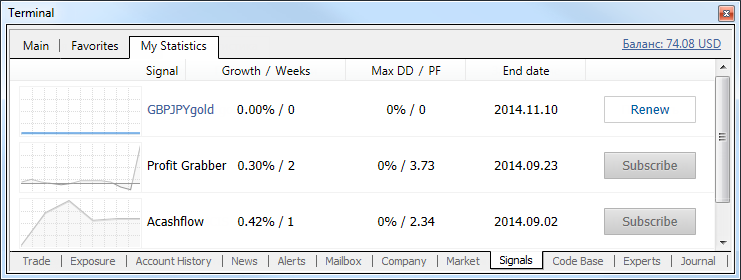
Consulta l’elenco dei Brokers MT4/MT5
Rinnovo dell’abbonamento
Se il tuo abbonamento è prossimo alla scadenza e tu vuoi continuare ad usarlo, potrai rinnovarlo.
Ciò può essere fatto attraverso i Siti Web della community MQL4 e MQL5, così come attraverso il terminale cliente.
Come rinnovare l’abbonamento nella community MQL4 e MQL5
L’elenco degli abbonamenti associati al tuo account community MQL4 e MQL5 è disponibile nella scheda “I miei abbonamenti” nella sezione “Segnali”.
Per rinnovare il tuo abbonamento ad un segnale, clicca sul pulsante accanto ad esso:
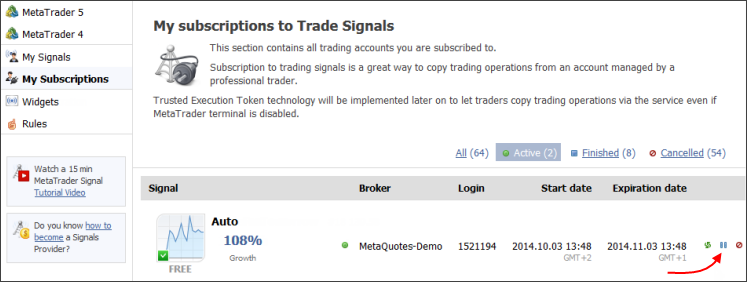
Dopo averlo fatto, sarai portato alla pagina successiva:
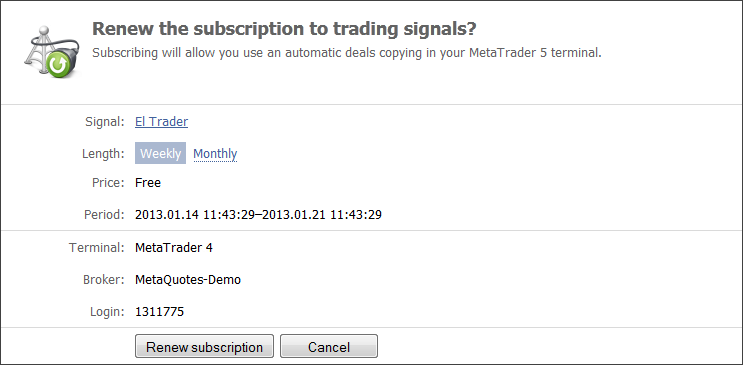
Controlla se i dati sono corretti. Se sei soddisfatto dei termini di abbonamento, incluso il suo prezzo, clicca su “Rinnova l’ Abbonamento”.
Consulta l’elenco dei Brokers MT4/MT5
Terminale Cliente
Vai alla gestione abbonamento nel terminale cliente, apri la pagina di un qualsiasi segnale.
La barra in alto ti mostrerà la scritta “Hai già un abbonamento ad un segnale [nome del segnale]”. il nome del segnale è rappresentato da un link, e tu puoi seguirlo attraverso la pagina del segnale.
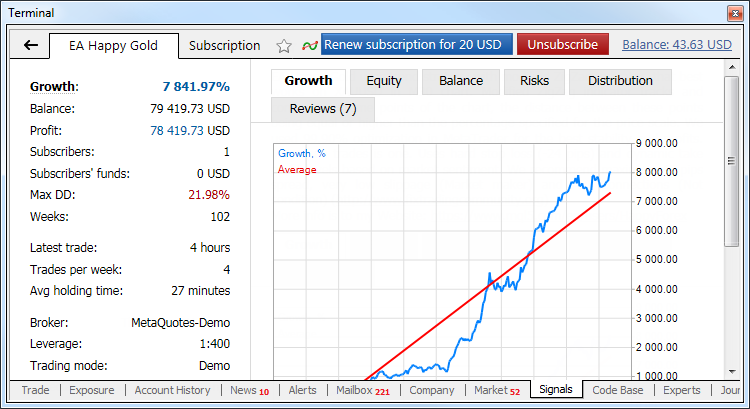
Nella barra dei comandi superiore del segnale, clicca sul pulsante “Rinnova abbonamento
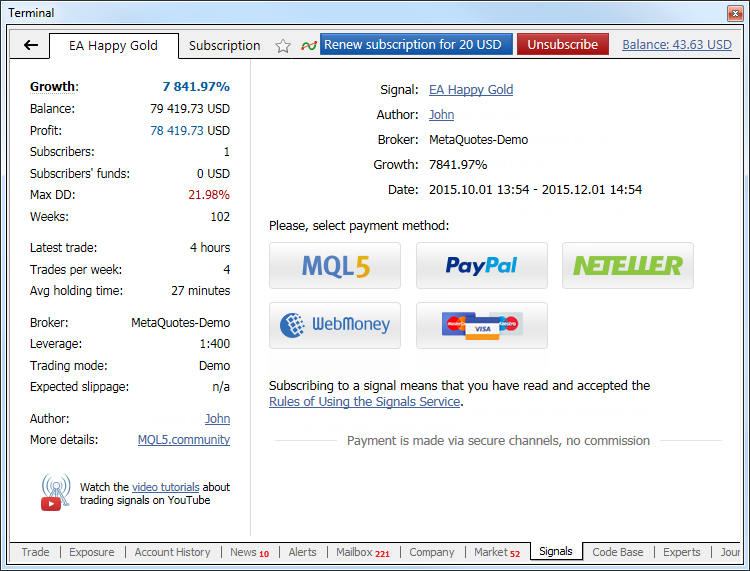
Controlla se i dati sono corretti.
Se sei soddisfatto dei termini dell’abbonamento, paga per il rinnovo allo stesso modo in cui stessi acquistando un nuovo abbonamento.
In caso di un segnale gratuito, inserisci semplicemente la password del tuo account MQL4 o MQL5 per la conferma del rinnovo.
Attraverso il Terminale Cliente, l’abbonamento viene esteso per un mese dalla data di scadenza dell’abbonamento precedente.
Se invece vuoi rinnovare il tuo abbonamento per una settimana, usa l’interfaccia del sito web della community MQL4 o MQL5, così come precedentemente mostrato.
- Close